ISIの環境設定ファイルを表示・設定します。
以下の情報を表示・設定します。
システムの共通情報
ログの環境
ファイル監視の環境
Formatmanagerの環境
アプリケーションサーバの環境
シーケンスコントローラの環境
SOAPのメッセージング機能の環境
CORBAの環境![]()
JMS-Rの環境![]()
メッセージ蓄積機能の環境![]()
システム共通情報の設定
ISIシステム共通の情報を、表示・設定します。
[システム環境設定]画面の画面例と項目について説明します。
図1.16 [システム環境設定]画面の例
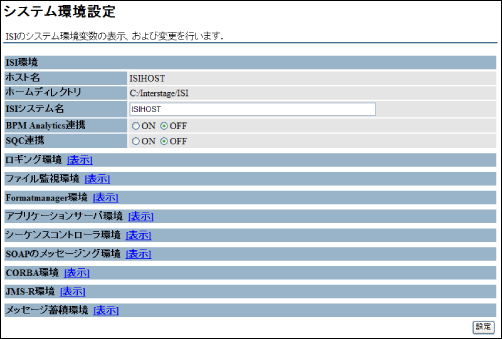
各環境の[表示]をクリックすると、詳細情報が表示されます。[非表示]をクリックすると、詳細情報が閉じられます。
ISIシステムのホスト名が表示されます。
ISIシステムのホームディレクトリが表示されます。
Interstage BPM Analytics連携で使用するISIシステム名を指定します。
半角英数字を指定します。
必ず指定してください。
デフォルトは、ホスト名です。
Interstage BPM Analytics連携を行うかどうかを指定します。以下から選択します。
ON
Interstage BPM Analytics連携を行う。
OFF
Interstage BPM Analytics連携を行わない。
デフォルトは、「OFF」です。
Systemwalker SQC連携を行うかどうかを指定します。以下から選択します。
ON
Systemwalker SQC連携を行う。
OFF
Systemwalker SQC連携を行わない。
デフォルトは、「OFF」です。
詳細情報は、“ロギング環境の設定”を参照してください。
詳細情報は、“ファイル監視環境の設定”を参照してください。
詳細情報は、“Formatmanager環境の表示”を参照してください。
詳細情報は、“アプリケーションサーバ環境の表示”を参照してください。
詳細情報は、“シーケンスコントローラ環境の表示”を参照してください。
詳細情報は、“SOAPのメッセージング機能環境の設定”を参照してください。
詳細情報は、“CORBA環境の設定 ”を参照してください。
詳細情報は、“JMS-R環境の設定 ”を参照してください。Symfoware Serverがインストールされていない場合は、表示されません。
詳細情報は、“メッセージ蓄積環境の設定 ”を参照してください。
確認メッセージが表示され、環境を設定します。
ロギング環境の設定
ログの環境を、表示・設定します。
ロギング環境の詳細情報の画面例と項目について説明します。
図1.17 詳細情報の画面例

トレースログの出力レベルを指定します。以下から選択します。
ERROR
エラー情報を出力
WARN
エラー情報、ワーニング情報を出力
INFO
エラー情報、ワーニング情報、インフォメーション情報を出力
DEBUG
すべての情報を出力
デフォルトは、「ERROR」です。
トレースログの切り替えサイズ(MB)を指定します。
1~1000の範囲の半角整数を指定してください。
デフォルトは、「10」です。
トレースログをバックアップするファイル数を指定します。
0~10の範囲の整数を選択してください。
デフォルトは、「3」です。
システムログの出力レベルを指定します。以下から選択します。
ERROR
エラー情報を出力
WARN
エラー情報、ワーニング情報を出力
INFO
エラー情報、ワーニング情報、インフォメーション情報を出力
デフォルトは、「ERROR」です。
![]()
[エラー詳細]画面で、エラー詳細を表示できるのは、バックアップを含めたトレースログファイルの総量とトランスレーションログの総量をあわせた合計が500MBまでです。
ファイル監視環境の設定
ファイル監視を利用する場合の環境を、表示・設定します。
ファイル監視環境の詳細情報の画面例と項目について説明します。
図1.18 詳細情報の画面例

ファイル監視で使用するポート番号が表示されます。
ファイルの受信確認間隔(秒)を指定します。1~86400(24時間)の範囲の半角整数を指定してください。
必ず指定してください。
デフォルトは、「300」(5分)です。
Formatmanager環境の表示
Formatmanagerを利用する場合の環境を、表示します。
Formatmanager環境の詳細情報の画面例と項目について説明します。
図1.19 詳細情報の画面例

Formatmanagerサーバのポート番号が表示されます。
作業用ディレクトリ(入出力ファイルの一時格納用)が表示されます。
アプリケーションサーバ環境の表示
アプリケーションサーバを利用する場合の環境を、表示します。
アプリケーションサーバ環境の詳細情報の画面例と項目について説明します。
図1.20 詳細情報の画面例
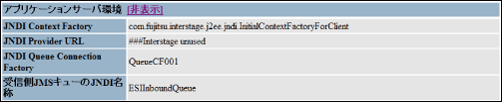
JNDI Context Factoryが表示されます。
JNDI Provider URLが表示されます。
JNDI Queue Connection Factoryが表示されます。
受信側JMSキューのJNDI名称が表示されます。
シーケンスコントローラ環境の表示
シーケンスコントローラを利用する場合の環境を、表示します。
シーケンスコントローラ環境の詳細情報の画面例と項目について説明します。
図1.21 詳細情報の画面例

シーケンスコントローラのJNDI名称が表示されます。
JMS Prefixが表示されます。
JMS Queuename Prefixが表示されます。
SOAPのメッセージング機能環境の設定
SOAPのメッセージング機能を利用する場合の環境を、表示・設定します。
SOAPのメッセージング機能環境の詳細情報の画面例と項目について説明します。
図1.22 詳細情報の画面例

SOAPサーバの名前が表示されます。
SOAPのメッセージング機能を利用する場合、メッセージのルーティングに使用するルーティング定義名を指定します。省略すると、インバウンドルーティングは処理されません。
CORBAを利用する場合の環境を、表示・設定します。
CORBA環境の詳細情報の画面例と項目について説明します。
図1.23 詳細情報の画面例

CORBA受信サーバの名前が表示されます。
CORBAを利用する場合、メッセージのルーティングに使用するルーティング定義名を指定します。省略すると、インバウンドルーティングは処理されません。
JMS-R環境の設定 ![]()
JMS-Rを利用する場合の環境を、表示・設定します。
JMS-R環境の詳細情報の画面例と項目について説明します。
図1.24 詳細情報の画面例
![]()
JMS-Rのメッセージキューのデータソース名を、半角英数字、-“ハイフン”、および_“アンダーバー”で指定します。ISI導入時に自動作成されたデータソース名(esimsgdb)が設定されています。通常は設定された内容を変更する必要はありません。
メッセージ蓄積環境の設定 ![]()
メッセージ蓄積機能を利用する場合の環境を、表示・設定します。
メッセージ蓄積環境の詳細情報の画面例と項目について説明します。
図1.25 詳細情報の画面例

メッセージ蓄積データベースのホスト名を、半角英数字、-“ハイフン”、および_“アンダーバー”で指定します。
ISI導入時に指定したホスト名が設定されています。通常は設定された内容を変更する必要はありません。IPv6のアドレス表記を指定して運用することはできません。
メッセージ蓄積データベースのポート番号を指定します。
ISI導入時に指定したポート番号が設定されています。通常は設定された内容を変更する必要はありません。
メッセージ蓄積データベースのデータソース名を、半角英数字、-“ハイフン”、および_“アンダーバー”で指定します。
ISI導入時に自動作成されたデータソース名(esimsgdb)が設定されています。通常は設定された内容を変更する必要はありません。